Certaines personnes peuvent aimer mettre à jour ou restaurer leur iPhone via iTunes, ce qui peut résoudre divers problèmes. Cependant, vous pouvez parfois trouver l'erreur 9, 4005,4013 ou d'autres erreurs de restauration iTunes lorsque vous essayez de restaurer vos appareils avec iTunes. Malheureusement, vous avez peut-être été obligé de faire des recherches ou même de commencer à comprendre pourquoi vous obtenez l'erreur, ce qui peut vous faire perdre beaucoup de temps. Dans ce didacticiel, il fournira plus d'informations sur certaines des erreurs de restauration iTunes les plus courantes et sur la façon de les corriger afin que vous n'ayez pas à passer des heures à rechercher des solutions par vous-même.
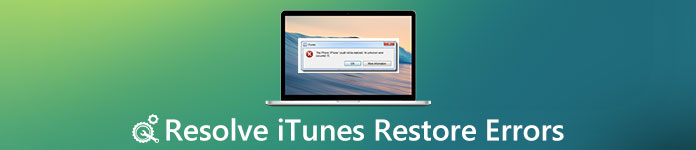
- Partie 1. Meilleur moyen de corriger les erreurs de restauration iTunes
- Partie 2. Méthodes courantes pour corriger les erreurs de restauration iTunes
Partie 1: Meilleur moyen de corriger les erreurs de restauration iTunes
Cela peut rendre les gens fous quand ils rencontrent des erreurs de restauration iTunes. Pour résoudre ce problème, le Restauration de Système iOS peut être le meilleur choix pour vous. C'est un guide ultime sur la façon de réparer votre système iOS à la normale dans divers problèmes d'iPhone, iPad et iPod. C'est ce que peut faire ce logiciel.
- Fonctionne avec tous les appareils iOS comme l'iPhone 17/16/15/14/13/12/11, l'iPad Pro/Air/mini, l'iPod et plus encore.
- Fixez l'iPhone, iPad et iPod à partir du mode DFU, du mode récupération, du logo Apple, du mode casque, de l'écran noir, etc.
- C'est une récupération de système iOS facile qui vous offre un moyen sûr de réparer votre problème système à la maison sans perte de données.
Le programme a une interface utilisateur propre et est très facile à utiliser. Il contient également de la documentation d'aide. C'est peut-être le meilleur logiciel de récupération iOS pour les erreurs de restauration iTunes. Juste apprendre plus de détails sur les étapes spécifiques.
Télécharger TéléchargerComment se débarrasser des erreurs de restauration iTunes
Étape 1. Téléchargez et installez la version PC ou Mac d'Apeaksoft iPhone Data Recovery à partir du site officiel via votre navigateur. Et puis vous pouvez cliquer sur "Plus d'outils" pour accéder au mode "Récupération du système iOS".

Étape 2. Lancez iOS System Recovery et connectez votre iPhone / iPad / iPod avec un câble USB. (iPhone ne s'affiche pas sur l'ordinateur?)
Une fois détecté, vous pouvez voir le nom actuel de l'appareil et la version du système d'exploitation affichés sur l'interface du programme.

Étape 3. Cliquez sur le bouton "Question" et suivez le guide pour transformer votre iPhone en mode de récupération ou DFU. Ici, nous mettons l'iPhone désactivé en mode DFU pour corriger les erreurs de restauration iTunes.

Étape 4. Choisissez le bon modèle d'iPhone, puis téléchargez le plug-in de l'appareil réparé en cliquant sur «Télécharger». Lorsque le téléchargement du plug-in est terminé, ce logiciel peut corriger automatiquement les erreurs de restauration iTunes désactivées et les ramener à la normale.

Partie 2: Méthodes courantes pour corriger les erreurs de restauration iTunes
De manière générale, les erreurs de restauration iTunes ne se produiront pas toujours lors de la restauration d'un appareil avec iTunes, et j'espère que cela ne se produira jamais. Malheureusement, parfois, des choses arrivent, ces problèmes de restauration de vos appareils semblent apparaître sans préavis.
Outre les solutions alternatives pour accéder à la sauvegarde iTunes avec Logiciel d'extraction de sauvegarde pour iPhone, voici quelques-unes des méthodes courantes que vous devriez essayer de résoudre ce problème.
1. Assurez-vous qu'iTunes est à jour pour éviter les erreurs de restauration iTunes.
Parfois, les erreurs de restauration iTunes proviennent de problèmes liés à iTunes ou à votre version iOS elle-même. Si vous utilisez une version obsolète d'iTunes, il est possible qu'elle ne prenne pas en charge votre version iOS. De plus, si vous utilisez une version bêta d'iOS, iTunes pourrait ne pas être en mesure de restaurer une version publique d'iOS. Vous pouvez mettre à jour iTunes en suivant les étapes suivantes.
Étape 1. Ouvrez iTunes, cliquez sur "Aide" en haut de la fenêtre, puis sélectionnez "Vérifier les mises à jour".
Étape 2. Suivez les instructions pour installer la dernière version d'iTunes.
La mise à jour iTunes vous permet de résoudre le problème iPhone ne peut pas restaurer à partir d'iTunes.

2. Reconnectez votre réseau lorsque vous rencontrez des erreurs de restauration iTunes
Si vous trouvez une panne de réseau en ouvrant le navigateur et que vous ne pouvez ouvrir aucun site Web. Cela entraînera un problème inconnu lorsque vous restaurez simplement votre iPhone via iTunes. C'est le problème le plus courant pour la restauration iTunes, en particulier lorsque vous le souhaitez restaurer les achats iTunes. Il est possible que votre connexion Internet cesse de fonctionner correctement pendant le processus de restauration. Vous pouvez faire deux choses pour récupérer votre réseau.
Étape 1. Vérifiez si le routeur sans fil fonctionne normalement et qu'aucun câble n'est débranché.
Étape 2. Redémarrez votre routeur, ainsi que votre ordinateur et redémarrez votre option de restauration.
3. Vérifiez les serveurs d'Apple lorsque vous avez des erreurs de restauration iTunes
Parfois, les serveurs d'Apple tombent en panne pour maintenance ou en raison d'un problème. Vous pouvez consulter la page Web de l'état du système d'Apple à tout moment pour vous assurer que tout est opérationnel. Si quelque chose se produit pendant que vous essayez de restaurer, vous pouvez rencontrer une erreur lors de la restauration de vos appareils avec iTunes.
Quand vous trouvez votre iTunes est lent, vous pouvez également vérifier les solutions pour y remédier.
4. Choisissez le micrologiciel adapté à votre appareil en cas d'erreurs de restauration iTunes inconnues
Si vous avez téléchargé le mauvais micrologiciel pour votre appareil, le processus de restauration iTunes ne pourra pas s'achever. Vous ne pouvez pas essayer d'installer un firmware GSM sur un iPhone CDMA. Lorsque vous téléchargez des fichiers de micrologiciel iOS spécifiques au lieu de laisser iTunes les télécharger eux-mêmes, il y a de fortes chances que iTunes ait des erreurs de restauration. Voici les étapes spécifiques que vous pouvez suivre pour résoudre ce problème.
Étape 1. Ouvrez iTunes et vérifiez le type de micrologiciel en connectant votre iPhone à votre ordinateur.
Étape 2. Choisissez le bon modèle d'iPhone, puis téléchargez le bon firmware en cliquant sur "Télécharger".
5. Fermez le logiciel qui interfère si vous rencontrez des erreurs de restauration iTunes
Si vous avez un logiciel qui empêche certains ports USB de fonctionner ou un logiciel qui interfère avec iTunes essayant de communiquer avec le serveur de restauration d'Apple, iTunes deviendra grincheux et lancera des erreurs de restauration qui vous feront passer une mauvaise journée. Assurez-vous de ne pas avoir défini de paramètres logiciels, tels qu'un fichier d'hôtes modifié, qui pourrait interférer avec les fonctionnalités d'iTunes.
Si les solutions ci-dessus ne fonctionnent toujours pas, essayez simplement de réinitialiser iTunes pour revenir à un point de départ.
Conclusion:
Espérons que l'une des méthodes ci-dessus vous a aidé à contourner ces erreurs de restauration iTunes qu'iTunes peut parfois vous lancer. Si vous ne parvenez toujours pas à restaurer les paramètres d'usine, nous vous recommandons de contacter l'assistance technique Apple pour plus d'informations. Vous pouvez même essayer de contacter le nouveau compte d'assistance Twitter d'Apple! Si vous souhaitez proposer des ajouts ou des mises à jour à cette page, veuillez nous en informer.




